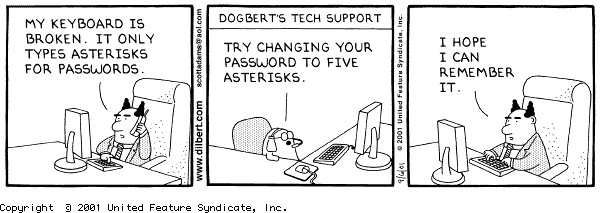
O Linux é um sistema operativo multi-utilizador e multi-tarefa (significa que várias pessoas podem usar o mesmo computador ao mesmo tempo e correndo programas diferentes).
O Linux tem um mecanismo de segurança que impede os utilizadores normais de danificarem ficheiros que são essenciais para o bom funcionamento do sistema. Portanto, não tenham medo de experimentar. O computador "não morde", e o pior que pode acontecer é perderem os vossos ficheiros pessoais.
Cada utilizador tem um nome (login name) e uma password, que o identifica no sistema. Tem também uma área de trabalho só dele, a que se chama home, aqui encontram-se todos os ficheiros que lhe pertencem.
O Linux é sensível às maiúsculas e minúsculas.
Login: nome do utilizador Password: ***********
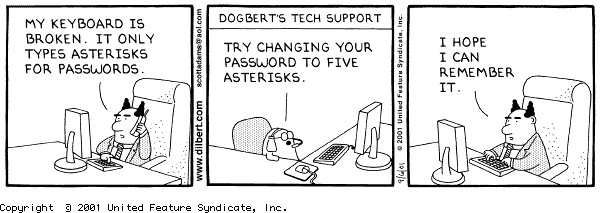
exit - para terminar a sessão de trabalho.
$ exityppasswd - para alterar a password.
$ yppasswd Password Actual: Password Nova: Password Nova (confirmação):Nota: É importante não esquecer a password.
man - para pedir ajuda sobre um comando (man de manual).
$ man nome_comandoPara sair da ajuda, tecla q (quit).
pwd - para indicar a directoria corrente (pwd de print working directory).
$ pwdls - para ver o conteúdo das directorias (ls de list).
$ ls nome_directoria - mostra os ficheiros e outras directorias no interior da directoria indicada. $ ls -F nome_directoria - coloca / à frente das directorias, e * à frente dos ficheiros executáveis. $ ls -l nome_directoria - mostra mais informação sobre cada ficheiro (permissões, links, dono, grupo, tamanho, data, hora, nome do ficheiro).cd - para mover entre directorias (cd de change directory).
$ cd / - vai para a raíz. $ cd .. - sobe um nível, vai para a directoria a cima. $ cd . - a própria directoria. $ cd nome_directoria - vai para a directoria indicada. $ cd - vai para a home.mkdir - para criar novas directorias (mkdir de make directory).
$ mkdir nome_directoriarmdir - para apagar directorias (rmdir de remove directory).
$ rmdir nome_directoria - apaga apenas se a directoria estiver vazia.nome_directoria: Caminho desde a raíz (/) até á directoria desejada. Para cada novo nível na árvore coloca-se uma nova /.
$ cp nome_directoria_origem/nome_ficheiros nome_directoria_destinomv - para mover ficheiros (mv de move).
$ mv nome_dirertoria_origem/nome_ficheiros nome_direrctoria_destino/nome_ficheirosCuidado porque não pede confirmação e pode-se escrever por cima de dados importantes.
rm - para apagar ficheiros (rm de remove).
$ rm nome_directoria/nome_ficheiros - apaga os ficheiros da directoria indicada. $ rm nome_directoria -r - apaga a directoria mesmo sem estar vazia.more - para ver o conteúdo de ficheiros.
$ more nome_directoria/nome_ficheirosMostra no écran o contéudo do(s) ficheiro(s).
Comandos essenciais do more: Space - ir para a próxima página b - ir para a página anterior q - quit (sair)
O * representa uma cadeia de caracteres.
O ? representa um caracter.
Existem 3 tipos de Permissões: r - Leitura (read), pode ler o ficheiro; w - Escrita (write), pode escrever no ficheiro; x - Execução (execute), pode executar o ficheiro; Podem ser aplicadas a ficheiros e directorias. Existem 3 classes de utilizadores, cada classe com o seu tipo de permissões: O dono do ficheiro, O grupo a que o dono pertence, Os outros utilizadores.chmod - para mudar as permissões, só o dono o pode fazer.
$ chmod { a, u, g, o } { +, - } { r, w, x } nome_ficheiros
Significado:
{ a, u, g, o } - para definir que classes de utilizadores vai afectar.
a - all; u - user (dono); g - group; o - other;
{ + , - } - para definir se atribui (+) ou retira (-) a permissão.
{ r, w, x } - para definir os tipos de permissões a mudar.
r - leitura; w - escrita; x - execução;
Para ver as permissões existentes:
$ ls -l Surge: - rwx r-- r-- user group tamanho data nome_ficheiro Significado: (-) - tipo do ficheiro (rwx) - permissão do dono (user) Neste caso, pode ler, escrever e executar o ficheiro. (r--) - permissão do grupo Neste caso, os utilizadores do grupo do dono só podem ler. (r--) - permissão dos outros utilizadores Neste caso, igual ao do grupo (user) - quem é o dono (group) - a que grupo pertence (tamanho) - tamanho do ficheiro (data) - data do ficheiroNota: As permissões de um ficheiro dependem também das permissões da directoria em que se encontra.
Podem usar qualquer um deles, e até podem gravar os ficheiros numa disquete e continuar a trabalhar com eles em casa.
Compilar e tornar executável: $ gcc -o nome_ficheiro_executável nome_ficheiro.c Correr o programa: $ nome_ficheiro_executável